So geben Sie einen Wert im Excel-Intervallbereich aus
- 藏色散人Original
- 2020-04-22 09:25:0014719Durchsuche
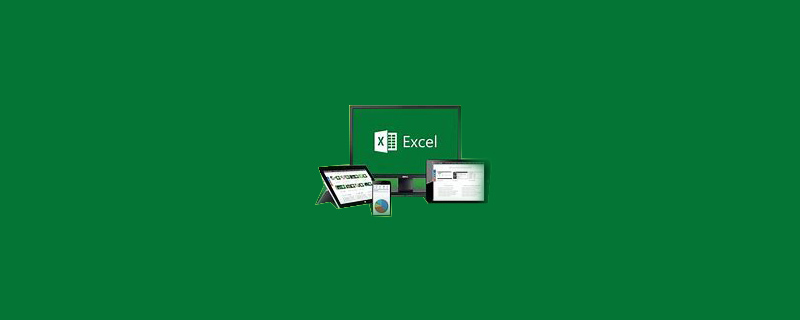
Excel-Bereichswertausgabe
Öffnen Sie zunächst die Tabellen-Excel-Datei, die gefiltert werden muss, und klicken Sie auf das Menü bar - data -Filter-Automatisch filtern, wie im Bild unten gezeigt.
Empfohlen: „Excel-Tutorial“
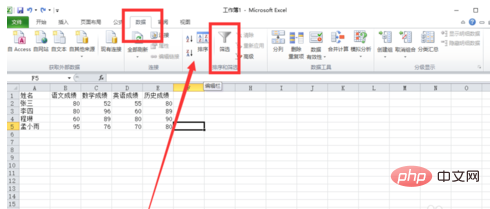
Nach Auswahl der automatischen Filterung erscheint in der Datenspalte ein Dropdown-Pfeil. Klicken Sie auf den Dropdown-Pfeil, um das Filtermenü anzuzeigen. Jedes Dropdown-Menü entspricht einer Filterkategorie, wie in der Abbildung unten dargestellt.
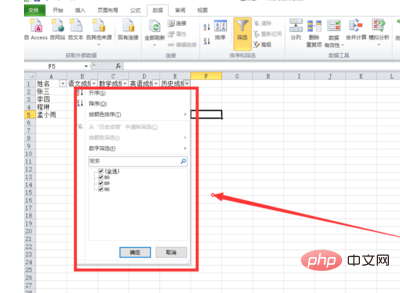
Klicken Sie dann auf „Numerischer Filter“, um eine spezifische Datenfilterung oder Datenfilterung für einen bestimmten numerischen Bereich für Tabellendateien mit großen Datenmengen durchzuführen, wie in der Abbildung unten dargestellt.
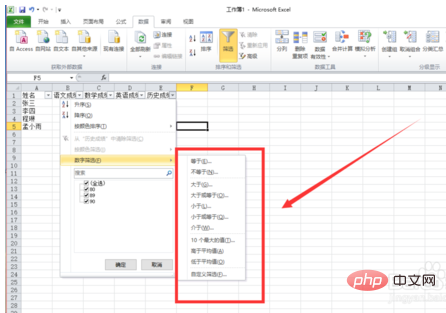
Filtern Sie Schüler heraus, deren Ergebnisse in mehreren Kategorien in vier Fächern mehr als 80 Punkte betragen, wie im Bild unten gezeigt.
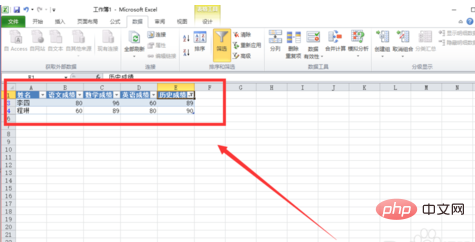
Klicken Sie dann auf die Menüleiste-Datenfilterung-Erweiterte Filterung, um das Menü „Erweiterte Filterung“ zu öffnen, wie in der Abbildung unten gezeigt.
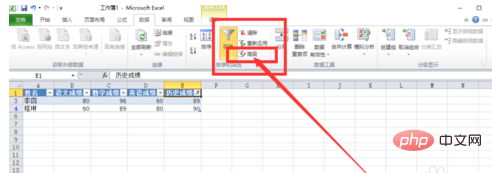
Öffnen Sie dann die erweiterte Filterung, geben Sie den Zellbereich ein oder markieren Sie mit der Maus den erforderlichen Bereich und überprüfen Sie den Listenbereich bzw. den Bedingungsbereich, wie in der Abbildung gezeigt unten.
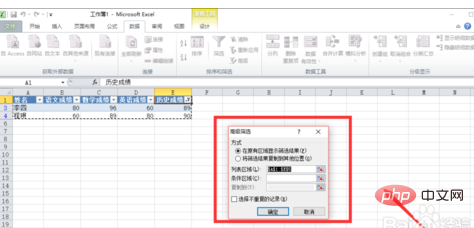
Wenn Sie die Daten filtern möchten, die separat angezeigt werden sollen, markieren Sie direkt, um die Filterergebnisse an andere Orte zu kopieren, klicken Sie auf die Zelle, die gespeichert werden muss, und klicken Sie auf OK, um den Filter zu erhalten. Das Ergebnis ist in der folgenden Abbildung dargestellt.
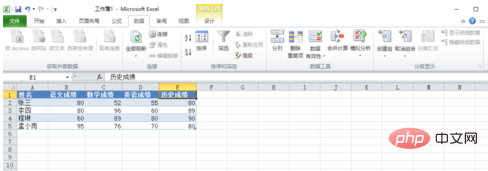
Das obige ist der detaillierte Inhalt vonSo geben Sie einen Wert im Excel-Intervallbereich aus. Für weitere Informationen folgen Sie bitte anderen verwandten Artikeln auf der PHP chinesischen Website!

